Specialiųjų simbolių įterpimas į Word 2010
Kartais gali prireikti įterpti neįprastą simbolį į Word 2010 dokumentą. Perskaitykite, kaip lengvai tai padaryti su mūsų patarimais ir simbolių sąrašu.
Kai darbalapyje pasirenkamas įterptas paveikslėlis, „Excel 2016“ prie juostelės prideda kontekstinį skirtuką Paveikslėlių įrankiai su vieninteliu skirtuku Formatas. Skirtukas Formatas suskirstytas į keturias grupes: Koreguoti, Paveikslėlių stiliai, Išdėstyti ir Dydis.
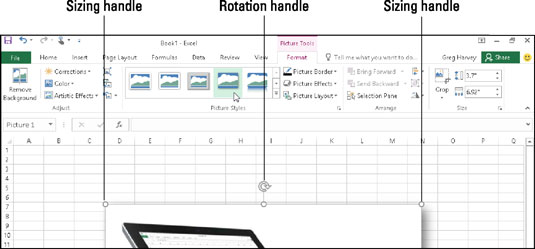
Iškarpos vaizdas paruoštas redaguoti naujame darbalapyje.
Koregavimo grupėje yra šie svarbūs komandų mygtukai:
Pašalinti foną atidaromas skirtukas Fono pašalinimas ir galima geriausiai atspėti, kurias nuotraukos dalis reikia pašalinti. Galite pažymėti paveikslėlio sritis, kurias norite palikti arba toliau pašalinti, o užtemdytos sritys automatiškai atnaujinamos, kai išskiriate, kurias nuotraukos sritis norite palikti. Baigę spustelėkite Išlaikyti pakeitimus arba Atmesti visus pakeitimus, kad grįžtumėte į pradinį paveikslėlį.
Pataisymai, norint atidaryti išskleidžiamąjį meniu su išankstinių nustatymų palete, kurią galite pasirinkti, norėdami paryškinti arba sušvelninti vaizdą ir (arba) padidinti arba sumažinti jo ryškumą. Arba pasirinkite elementą Paveikslėlio taisymo parinktys, kad atidarytumėte dialogo langą Paveikslėlio formatavimas su pasirinktu skirtuku Paveikslėlio taisymai. Čia galite paryškinti arba sušvelninti vaizdą arba pakeisti jo ryškumą ar kontrastą, pasirinkdami naują iš anksto nustatytą miniatiūrą atitinkamoje išankstinių nustatymų paletėje arba įvesdami naują teigiamą procentą (padidinti) arba neigiamą procentą (mažinti), kur 0% yra normalus. atitinkamą kombinuotąjį langelį arba vilkdami jo slankiklį.
Spalva, kad atidarytumėte išskleidžiamąjį meniu su išankstinių spalvų sodrumo, spalvų tonų arba perspalvinimo nustatymų palete, kurią galite pritaikyti vaizdui, nustatyti skaidrią spalvą (paprastai fono spalvą, kurią norite pašalinti iš vaizdo) arba pasirinkti paveikslėlį. Elementas Spalvų parinktys, kad atidarytumėte dialogo lango Paveikslėlio formatavimas skirtuką Paveikslėlio spalva. Čia galite reguliuoti vaizdo spalvas naudodami išankstinius Color Saturation, Color Tone arba Color Tone nustatymus arba nustatydami naują sodrumo lygį arba spalvos tono temperatūrą, atitinkamame kombinuotame langelyje įvesdami naują procentą arba pasirinkdami jį slankikliu.
Meniniai efektai, kad atidarytumėte išskleidžiamąjį meniu su specialiųjų efektų nustatymais, kuriuos galite pritaikyti vaizdui, arba pasirinkite elementą Meninių efektų parinktys, kad atidarytumėte Meninių efektų parinktis paveikslėlio formatavimo užduočių srityje, kur galite pritaikyti specialųjį efektą pasirinkdami jo iš anksto nustatytą miniatiūrą. iš paletės, kuri pasirodo spustelėjus išskleidžiamąjį mygtuką Meninis efektas.
Suspausti paveikslėlius, kad atidarytumėte dialogo langą Suspausti paveikslėlius, kad suspaustumėte visus darbalapio vaizdus arba tik pasirinktą grafinį vaizdą, kad jie būtų kompaktiškesni ir kad „Excel“ darbaknygė būtų šiek tiek mažesnė, kai vaizdus įrašote kaip failo dalį.
Keisti paveikslėlį, kad atidarytumėte dialogo langą Įterpti paveikslėlius, kuriame galite rasti ir pasirinkti naują vaizdą, kuris pakeis esamą paveikslėlį.
Paveikslėlio nustatymo iš naujo mygtukas, kad pasirinktumėte parinktį Iš naujo nustatyti paveikslėlį, kad pašalintumėte visus atliktus formatavimo pakeitimus ir grąžintumėte paveikslėlį į būseną, kuri buvo iš pradžių įdėjus jį į darbalapį, arba mygtuką Reset Picture & Size, kad iš naujo nustatytumėte visą formatavimą ir atkurtumėte vaizdą. iki pradinio dydžio darbalapyje.
Taip pat galite suformatuoti pasirinktą iliustracijos vaizdą arba importuotą paveikslėlį atidarę užduočių sritį Formatuoti figūrą (Ctrl+1) ir pasirinkę atitinkamas parinktis, pridėtas prie mygtukų Užpildymas ir eilutė, Efektai, Dydis ir ypatybės bei Paveikslėlis, kurie apima beveik visus naudojamo vaizdo formatavimo aspektus.
Be komandų mygtukų grupėje Adjust, galite naudoti komandų mygtukus grupėje Paveikslėlių stiliai. Spustelėkite miniatiūrą išskleidžiamojoje nuotraukų stilių galerijoje, kad pasirinktumėte naują pasirinktos nuotraukos orientaciją ir stilių. Taip pat galite keisti bet kurį iš šių:
Kraštinės forma ir spalva mygtuko Paveikslėlio kraštinė išskleidžiamojoje paletėje
Šešėlio arba 3-D sukimosi efektas vaizdo efektų mygtuko išskleidžiamajame meniu
Išdėstymas mygtuko Paveikslėlio išdėstymas išskleidžiamojoje paletėje, kad formatuotumėte paveikslėlį su SmartArt stiliais
Kartais gali prireikti įterpti neįprastą simbolį į Word 2010 dokumentą. Perskaitykite, kaip lengvai tai padaryti su mūsų patarimais ir simbolių sąrašu.
„Excel 2010“ naudoja septynias logines funkcijas – IR, FALSE, IF, IFERROR, NOT, OR ir TRUE. Sužinokite, kaip naudoti šias funkcijas efektyviai.
Sužinokite, kaip paslėpti ir atskleisti stulpelius bei eilutes programoje „Excel 2016“. Šis patarimas padės sutaupyti laiko ir organizuoti savo darbalapius.
Išsamus vadovas, kaip apskaičiuoti slankiuosius vidurkius „Excel“ programoje, skirtas duomenų analizei ir orų prognozėms.
Sužinokite, kaip efektyviai nukopijuoti formules Excel 2016 programoje naudojant automatinio pildymo funkciją, kad pagreitintumėte darbo eigą.
Galite pabrėžti pasirinktus langelius „Excel 2010“ darbalapyje pakeisdami užpildymo spalvą arba pritaikydami ląstelėms šabloną ar gradiento efektą.
Dirbdami su laiko kortelėmis ir planuodami programą „Excel“, dažnai pravartu lengvai nustatyti bet kokias datas, kurios patenka į savaitgalius. Šiame straipsnyje pateikiami žingsniai, kaip naudoti sąlyginį formatavimą.
Sužinokite, kaip sukurti diagramas „Word“, „Excel“ ir „PowerPoint“ programose „Office 365“. Daugiau informacijos rasite LuckyTemplates.com.
„Excel“ suvestinės lentelės leidžia kurti <strong>pasirinktinius skaičiavimus</strong>, įtraukiant daug pusiau standartinių skaičiavimų. Šiame straipsnyje pateiksiu detalius nurodymus, kaip efektyviai naudoti šią funkciją.
Nesvarbu, ar dievinate, ar nekenčiate Word gebėjimo išjuokti jūsų kalbos gebėjimus, jūs turite galutinį sprendimą. Yra daug nustatymų ir parinkčių, leidžiančių valdyti „Word“ rašybos ir gramatikos tikrinimo įrankius.





